在线客服
工作时间:周一至周日 09:00 - 21:00(GMT+8)
联系在线客服
GO 3 的固件升级包括相机的固件升级、拓展舱的固件升级,以及相机蓝牙的固件升级。保持电量都在 25% 以上。
升级 GO 3固件可通过以下两种方式:Insta360 App 或电脑升级。
通过电脑升级
通过 App
为确保升级成功,请确认您当前使用的 Insta360 App 是最新版本,可以到 App 的  设置页 - 「关于Insta360」查看是否有提示 App 有可更新版本。
设置页 - 「关于Insta360」查看是否有提示 App 有可更新版本。
步骤
 设置页 - 「固件版本」查看是否有提示固件有可更新版本。
设置页 - 「固件版本」查看是否有提示固件有可更新版本。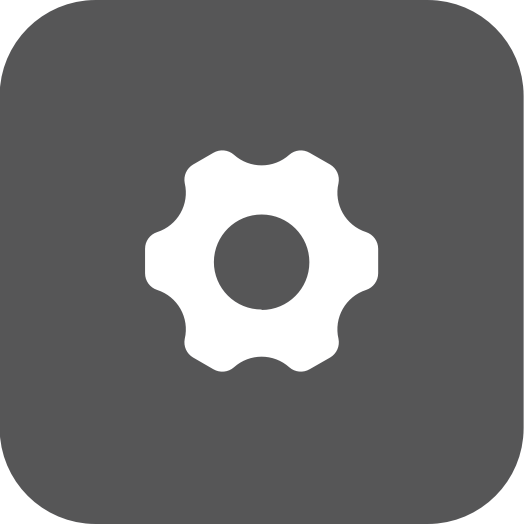 ,点击「关于相机」,即可在「固件版本」查看相机的当前固件版本。
,点击「关于相机」,即可在「固件版本」查看相机的当前固件版本。 设置页,即可查看 GO 3的固件版本。
设置页,即可查看 GO 3的固件版本。为什么用App升级相机固件失败了,可以先确定是否满足以下情况
确认满足以上情况后重启设备,再次尝试固件升级,或者通过电脑升级相机固件。